Google Authenticator ist der beste Weg, um sich vor jeder Art von Hacking-Versuch zu schützen. Daher ist es wichtig, dass Sie wissen, wie Sie den Google Authenticator auf ein neues Telefon übertragen .
Dies ist der beste Weg, um sicherzustellen, dass Ihre Daten vollständig intakt sind, obwohl Sie Ihr altes Telefon ersetzt haben.
Wenn Sie dringend Google Authenticator-Codes auf ein neues Telefon übertragen müssen, aber keine Ahnung haben, wie Sie diese Aufgabe ausführen sollen. In diesem Fall hilft Ihnen dieser Beitrag, einfache Ideen zu erhalten, wie Sie den Google Authenticator auf ein neues Telefon übertragen können.
Also einfach durchgehen, ohne noch mehr Zeit zu verschwenden…!
So übertragen Sie Google Authenticator auf ein neues Telefon
Das Wichtigste, worauf Sie achten müssen, ist, Google Authenticator nicht auf Ihrem alten Telefon zu löschen.
Sie benötigen dies möglicherweise, wenn Sie den Google Authenticator-Code auf ein neues Telefon übertragen möchten. Hier sind die Schritte, die Sie befolgen müssen.
- Zuerst müssen Sie Google Authenticator herunterladen und auf einem Android-Gerät installieren. Dazu können Sie die Hilfe des Google Play Store in Anspruch nehmen.
- Öffnen Sie nun auf dem alten Android-Telefon die Google Authenticator-

- Tippen Sie auf das Drei-Punkte- Zeichen in der oberen rechten Bildschirmecke.

- Tippen Sie auf die Überweisen Konten.

- Klicken Sie auf die Option „ Konten exportieren“.
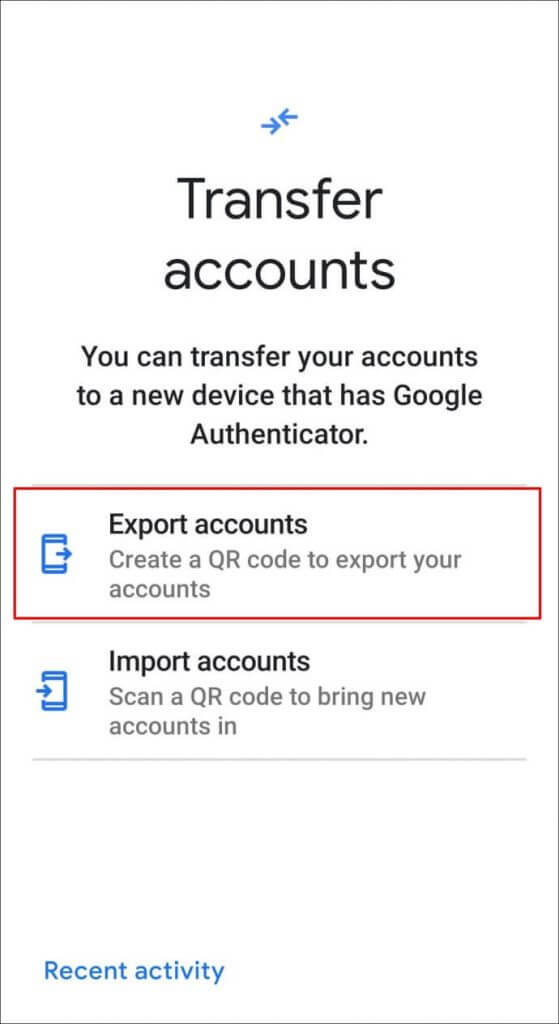
- Verifizierung durchführen der Identität.
- Wählen Sie das Konto aus der erscheinenden Liste aus, auf das Sie den Google Authenticator übertragen möchten.

- Klicken Sie auf die Option Weiter .

- Klicken Sie nun auf dem neuen Android-Telefon auf das gleiche 3-Punkte-Symbol.

- Klicken Sie auf die Option “Konten übertragen”.
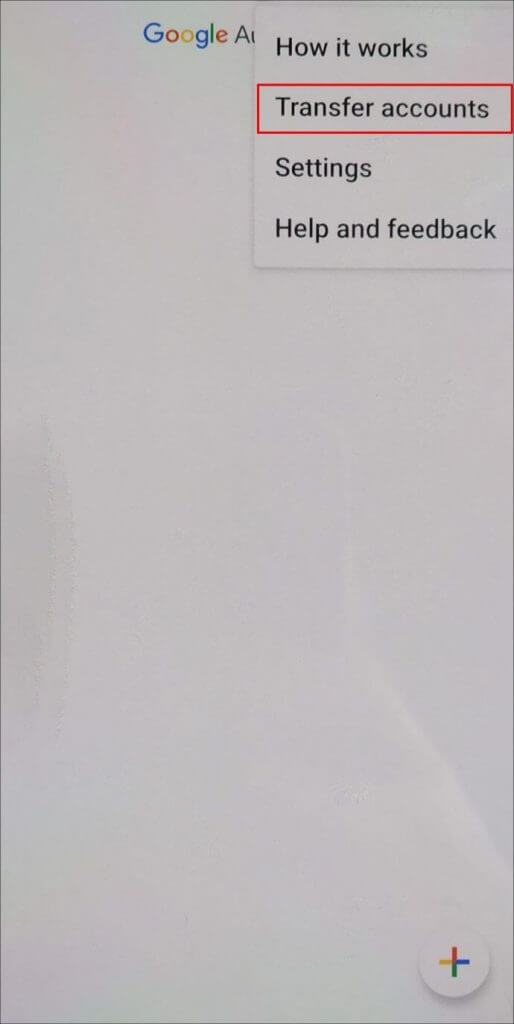
- Tippen Sie auf „Konten importieren“.

- Klicken Sie auf den Button „QR-Code scannen“.

- Mit Ihrem neuen Telefon scannen Sie einfach diesen Code.

- Drücken Sie auf beiden Geräten die Fertig-
Schritte zum Installieren von Google Authenticator mit dem Bestätigungscode in zwei Schritten?
Verwenden der Google-Website auf einem iPad, Android oder iPhone.
- Laden Sie Google Authenticator für das neue Android-Gerät herunter und installieren Sie es. Dazu können Sie die Hilfe des Apple App Store oder Google Play Store in Anspruch nehmen.

- Danach müssen Sie die Zwei-Schritt-Verifizierung der Google-Registrierungsseite öffnen. Der Einfachheit halber ist es besser, dies auf dem PC durchzuführen, aber Sie können dies auch mit dem Tablet, Telefon oder Webbrowser tun.

- Melden Sie sich ganz einfach bei dem Google-Konto an, dessen Codes Sie übertragen möchten.
- Gehen Sie nach unten zur Verifizierungsseite in zwei Schritten und klicken Sie auf die Option Telefon ändern, die unter der ” Authentifikator-App” vorhanden ist.

- Wählen Sie die Betriebssystemversion Ihres Geräts.
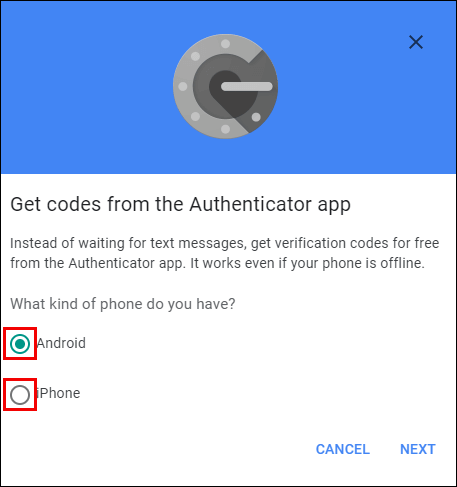
- Tippen Sie auf die Option Weiter .

- Öffnen Sie auf Ihrem neuen Android-Telefon die App „ Google Authenticator “.

- Jetzt haben Sie 2 Möglichkeiten zur einfachen Aktivierung des Authenticators. Dies können Sie entweder durch Eingabe des Sicherheitsschlüssels oder durch Scannen Ihres Barcodes tun.
Wenn das Scannen von Barcodes auf Ihrem Gerät möglich ist, wählen Sie die Option sowohl auf dem neuen Telefon als auch auf der Seite für die Registrierung in zwei Schritten aus.
- Sie können den Code entweder scannen oder einfach eingeben. Nachdem Sie den zeitkritischen Code erhalten haben, geben Sie den Code einfach auf der Registrierungsseite ein.
- Nach Eingabe dieses Codes ist der gesamte Einrichtungsprozess abgeschlossen.

So können Sie Google Authenticator von einem Telefon auf ein anderes übertragen, dies ist jedoch nur auf das Google-Konto beschränkt.
Wenn Sie diesen Authentifikator früher für andere Websites wie das 2FA-Verifizierungstool verwendet haben, müssen Sie dies einzeln übertragen.
Daher ist es sehr wichtig, die alte Verifizierungs-App nicht zu entfernen. Wie zu sehen ist, verfügen die meisten Websites innerhalb der Sicherheitseinstellungen über 2FA-Einstellungen. Entfernen Sie also einfach den alten 2-Faktor-Schutz und richten Sie ihn mit Ihrem neuen Gerät erneut ein.
Zusätzliche FAQs
Um den Google Authenticator zurückzusetzen, müssen Sie ihn zuerst ausschalten und dann wieder einschalten. Dies funktioniert als Zurücksetzen des Google Authenticators, da Ihnen jedes Mal der eindeutige Code zugewiesen wird. Aber tun Sie dies nicht sehr oft, da das Zurücksetzen des Authentifikators auf dem Google-Konto keine Auswirkungen auf die Websites von Drittanbietern hat.
Wenn Sie 2FA für mehrere Geräte verwenden möchten, scannen Sie während der 2FA-Einrichtung denselben QR-Code. Führen Sie die Installation der Google Authenticator-App auf allen Geräten durch, die Sie verwenden möchten, und schalten Sie sie anschließend zum nächsten Schritt ein. Verwenden Sie zum Zeitpunkt des Scannens des QR-Codes ganze Geräte, an die Sie sich gewöhnen müssen. Danach richten Sie Ihre Geräte ein, erhalten die Eingabeaufforderungen und überprüfen dann die Kontoanmeldedaten erneut.
Dies geschieht hauptsächlich zum Zeitpunkt des Einrichtungsvorgangs. Während Sie den Google Authenticator auf ein neues Telefon übertragen, können Sie den Backup-Code zur einfachen Wiederherstellung des alten Authenticators verwenden. Alternativ können Sie auch den QR-Code, der während der Einrichtung auf dem Bildschirm angezeigt wird, fotografieren und an einem sicheren Ort aufbewahren. Scannen Sie beim Einrichten des neuen Telefons einfach den zuvor aufbewahrten QR-Code, um denselben Authentifikator einzurichten.
Wenn der Backup-Code gespeichert ist oder Sie den alten QR-Code haben, müssen Sie zum Wiederherstellen des Google Authenticators nur die App neu installieren und dann den QR-Code erneut scannen oder die Sicherheitsschlüssel zuweisen.
Um den Google Authenticator für das Konto einzurichten, müssen Sie diese Schritte ausführen:
Auch wenn Sie Ihren Backup-Code verloren haben, besteht dennoch die Möglichkeit, Ihr Konto zum ersten Mal zu sichern. Dann besteht die Möglichkeit, dass auch andere Überprüfungsmethoden wie Text- und Sprachnachrichten aktiviert sind. Der Vorgang der Anwendung dieser Methode ähnelt sehr dem, der für einige Backup-Codes beschrieben wird, die Sie für die Option Text- oder Sprachnachricht auswählen. Wie setze ich den Google Authenticator zurück?
Wie aktiviere ich 2FA auf mehr als einem Gerät?
Wie sichere ich Google Authenticator?
Wie kann ich meine Authenticator-App wiederherstellen?
Wie füge ich einen Authentifikator hinzu?
Was passiert mit dem Google Authenticator, wenn das Telefon verloren geht?
Einpacken:
Zum Zeitpunkt der 2 – Faktor – Authentifizierungen für Einstellung 1 st Zeit, werden Sie gefragt , um Backup – Login.
Wählen Sie „Andere Backup- Option verwenden“ anstelle von Anruf- oder Textnachrichten. Dies wird letztendlich bei der Handhabung von Situationen helfen, die nach dem Verlust Ihres Android-Telefons auftreten, und Sie müssen sich bei Ihrem Konto anmelden, um die alte 2FA zu deaktivieren.
Es ist also besser, den angegebenen Code auszudrucken oder herunterzuladen und sicher aufzubewahren.
James Leak is a technology expert and lives in New York. Previously, he was working on Symbian OS and was trying to solve many issues related to it. From childhood, he was very much interested in technology field and loves to write blogs related to Android and other OS. So he maintained that and currently, James is working for de.androiddata-recovery.com where he contribute several articles about errors/issues or data loss situation related to Android. He keeps daily updates on news or rumors or what is happening in this new technology world. Apart from blogging, he loves to travel, play games and reading books.